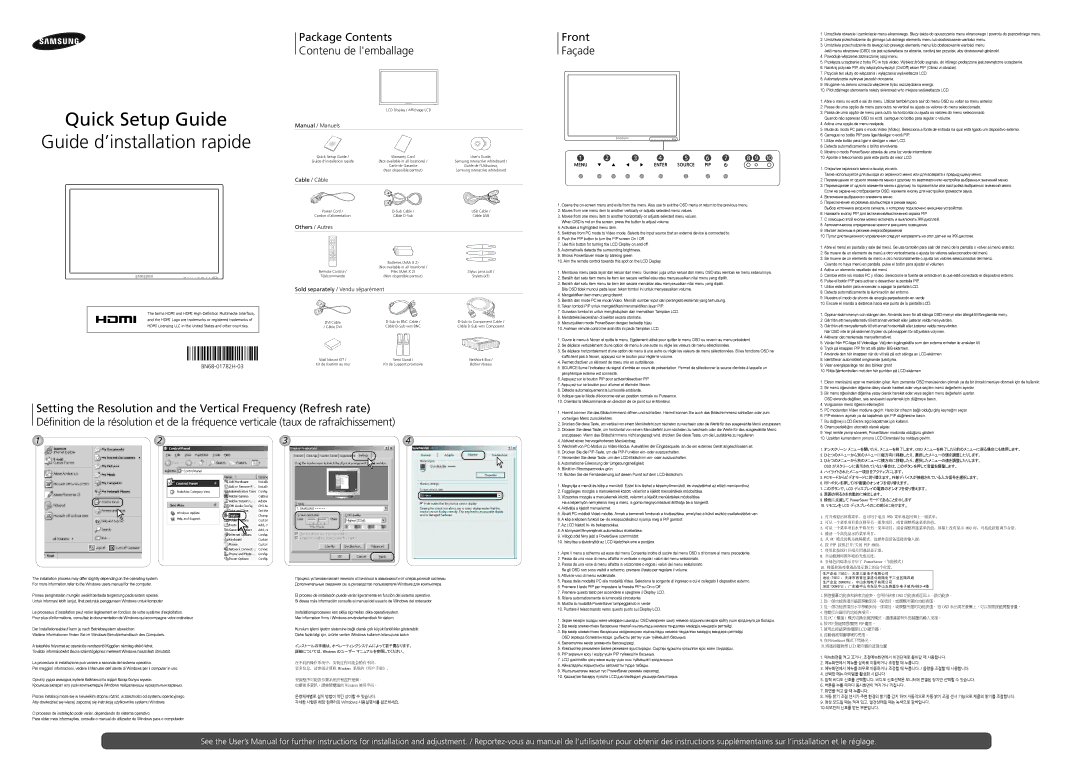1.Opens the on-screen menu and exits from the menu. Also use to exit the OSD menu or return to the previous menu.
2.Moves from one menu item to another vertically or adjusts selected menu values.
3.Moves from one menu item to another horizontally or adjusts selected menu values. When OSD is not on the screen, press the button to adjust volume.
4.Activates a highlighted menu item.
5.Switches from PC mode to Video mode. Selects the input source that an external device is connected to.
6.Push the PIP button to turn the PIP screen On / Off.
7.Use this button for turning the LCD Display on and off.
8.Automatically detects the surrounding brightness.
9.Shows PowerSaver mode by blinking green.
10.Aim the remote control towards this spot on the LCD Display.
1.Membuka menu pada layar dan keluar dari menu. Gunakan juga untuk keluar dari menu OSD atau kembali ke menu sebelumnya.
2.Beralih dari satu item menu ke item lain secara vertikal atau atau menyesuaikan nilai menu yang dipilih.
3.Beralih dari satu item menu ke item lain secara mendatar atau menyesuaikan nilai menu yang dipilih. Bila OSD tidak muncul pada layar, tekan tombol ini untuk menyesuaikan volume.
4.Mengaktifkan item menu yang disorot.
5.Beralih dari mode PC ke mode Video. Memilih sumber input dari perangkat eksternal yang terhubung.
6.Tekan tombol PIP untuk mengaktifkan/menonaktifkan layar PIP.
7.Gunakan tombol ini untuk menghidupkan dan mematikan Tampilan LCD.
8.Mendeteksi kecerahan di sekitar secara otomatis.
9.Menunjukkan mode PowerSaver dengan berkedip hijau
10.Arahkan remote control ke arah titik ini pada Tampilan LCD.
1. Ouvre le menu à l'écran et quitte le menu. Egalement utilisé pour quitter le menu OSD ou revenir au menu précédent. |
2. Se déplace verticalement d'une option de menu à une autre ou règle les valeurs de menu sélectionnées. |
3. Se déplace horizontalement d'une option de menu à une autre ou règle les valeurs de menu sélectionnées. Si les fonctions OSD ne |
s'affichent pas à l'écran, appuyez sur le bouton pour régler le volume. |
4. Permet d'activer un élément de menu mis en surbrillance. |
5. SOURCE llume l’indicateur du signal d’entrée en cours de présentation. Permet de sélectionner la source d'entrée à laquelle un |
périphérique externe est connecté. |
6. Appuyez sur le bouton PIP pour activer/désactiver PIP. |
1.Abre o menu no ecrã e sai do menu. Utilizar também para sair do menu OSD ou voltar ao menu anterior.
2.Passa de uma opção de menu para outra na vertical ou ajusta os valores do menu seleccionado.
3.Passa de uma opção de menu para outra na horizontal ou ajusta os valores do menu seleccionado. Quando não aparecer OSD no ecrã, carregue no botão para regular o volume.
4.Activa uma opção de menu realçada.
5.Muda do modo PC para o modo Video (Vídeo). Selecciona a fonte de entrada na qual está ligado um dispositivo externo.
6.Carregue no botão PIP para ligar/desligar o ecrã PIP.
7.Utilize este botão para ligar e desligar o visor LCD.
8.Detecta automaticamente o brilho envolvente.
9.Mostra o modo PowerSaver através de uma luz verde intermitente
10.Aponte o telecomando para este ponto do visor LCD.
1.Открытие экранного меню и выход из него.
Также используется для выхода из экранного меню или для возврата к предыдущему меню.
2.Перемещение от одного элемента меню к другому по вертикали или настройка выбранных значений меню.
3.Перемещение от одного элемента меню к другому по горизонтали или настройка выбранных значений меню. Если на экране не отображается OSD, нажмите кнопку для настройки громкости звука.
4.Включение выбранного элемента меню.
5.Переключение из режима компьютера в режим видео.
Выбор источника входного сигнала, к которому подключено внешнее устройство.
6.Нажмите кнопку PIP для включения/выключения экрана PIP.
7.С помощью этой кнопки можно включать и выключать ЖК-дисплей.
8.Автоматическое определение яркости внешнего освещения.
9.Мигает зеленым в режиме энергосбережения
10.Пульт дистанционного управления следует направлять на этот датчик на ЖК-дисплее.
1.Abre el menú en pantalla y sale del menú. Se usa también para salir del menú de la pantalla o volver al menú anterior.
2.Se mueve de un elemento de menú a otro verticalmente o ajusta los valores seleccionados del menú.
3.Se mueve de un elemento de menú a otro horizontalmente o ajusta los valores seleccionados del menú. Cuando no haya menú en pantalla, pulse el botón para ajustar el volumen.
4.Activa un elemento resaltado del menú.
5.Cambia entre los modos PC y Vídeo. Seleccione la fuente de entrada en la que esté conectado el dispositivo externo.
6.Pulse el botón PIP para activar o desactivar la pantalla PIP.
7.Utilice este botón para encender o apagar la pantalla LCD.
8.Detecta automáticamente la iluminación del entorno.
9.Muestra el modo de ahorro de energía parpadeando en verde
10.Encare el mando a distancia hacia ese punto de la pantalla LCD.
1.Öppnar skärmmenyn och stänger den. Används även för att stänga OSD-menyn eller återgå till föregående meny.
2.Går från ett menyalternativ till ett annat vertikalt eller justerar valda menyvärden.
3.Går från ett menyalternativ till ett annat horisontellt eller justerar valda menyvärden. När OSD inte är på skärmen trycker du på knappen för att justera volymen.
4.Aktiverar det markerade menyalternativet.
5.Växlar från PC-läge till Videoläge. Välj den ingångskälla som den externa enheten är ansluten till.
6.Tryck på knappen PIP för att slå på/av BIB-skärmen.
7.Använde den här knappen när du vill slå på och stänga av LCD-skärmen.
8.Identifierar automatiskt omgivande ljusstyrka.
9.Visar energisparläge när den blinkar grönt
10.Rikta fjärrkontrollen mot den här punkten på LCD-skärmen.